Win7系统电脑里面包含有很多方便我们操作的便捷功能,比如电脑搜索功能,但最近有不少使用Win7系统用户反映电脑搜索功能不能使用,那么遇到这种问题应该怎么办呢?下面就和小编一起来看看有什么解决方法吧。
Win7搜索功能无法使用的解决方法
1、点击桌面上的“开始”图标;
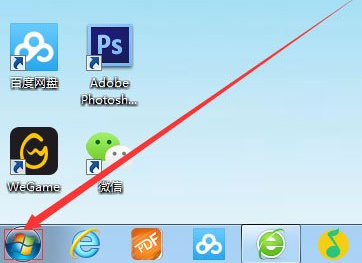
2、在弹出的窗口的下方的输入框中输入“运行”;
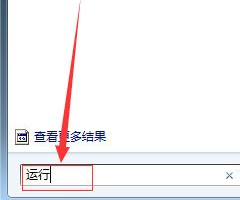
3、然后点击窗口的上方出现的搜索结果;
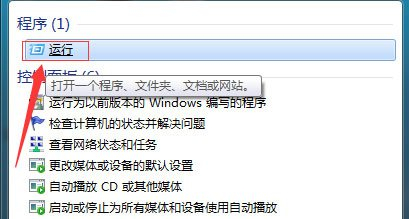
盗版Win7升级Win10黑屏怎么办?盗版Win7升级Win10黑屏解决方法
盗版Win7升级Win10黑屏怎么办?现在大多数的用户电脑系统都是盗版的居多,因为正版系统需要激活,最近有用户用盗版Win7升级Win10重启遇到了黑屏,这个问题该怎么办呢?其实此问题,可通过BIOS设置来解决。下面小编为大家带来 盗版Win7升级Win10黑屏的解
4、接着在弹出的窗口中输入框中输入“regsvr32 jscript.dll”;
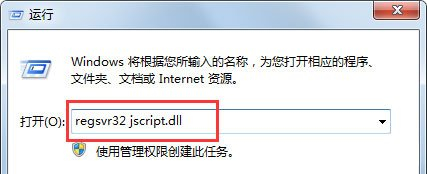
5、点击“确认”按钮,会出现几个黑色的窗口,等待跳动完毕后就完成修复了。
6、接着我们需要按住CTRL DEL ALT这3个键,打开资源管理器;
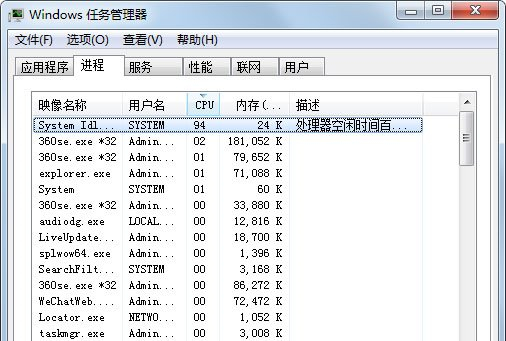
7、然后在【进程】里面找到explorer.exe,然后选择【结束进程】;
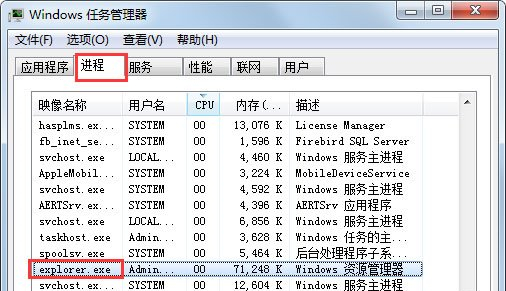
8、然后点右上角的【文件】下的【新建任务】,输入“explorer.exe”新建一下这个进程就可以正常使用搜索功能了。
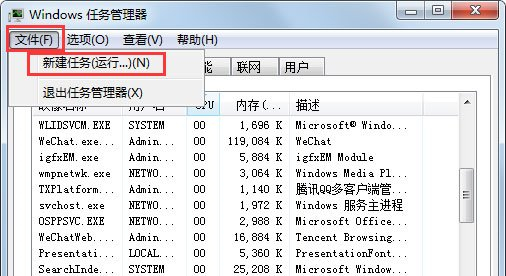
电脑怎么使用U盘重装Win7系统?win7系统U盘重装教程
Win7系统是目前最为稳定的操作系统,即使微软已经停止了支持,仍旧有非常多的用户选择使用这款操作系统。但是不少用户在使用的时候依旧会遇到一些问题然后选择重装。今天小编就带着大家一起看看怎么使用U盘来重装win7吧! 操作方法: 一、制作老毛桃U盘启动






